mapgis如何分割MSI文件
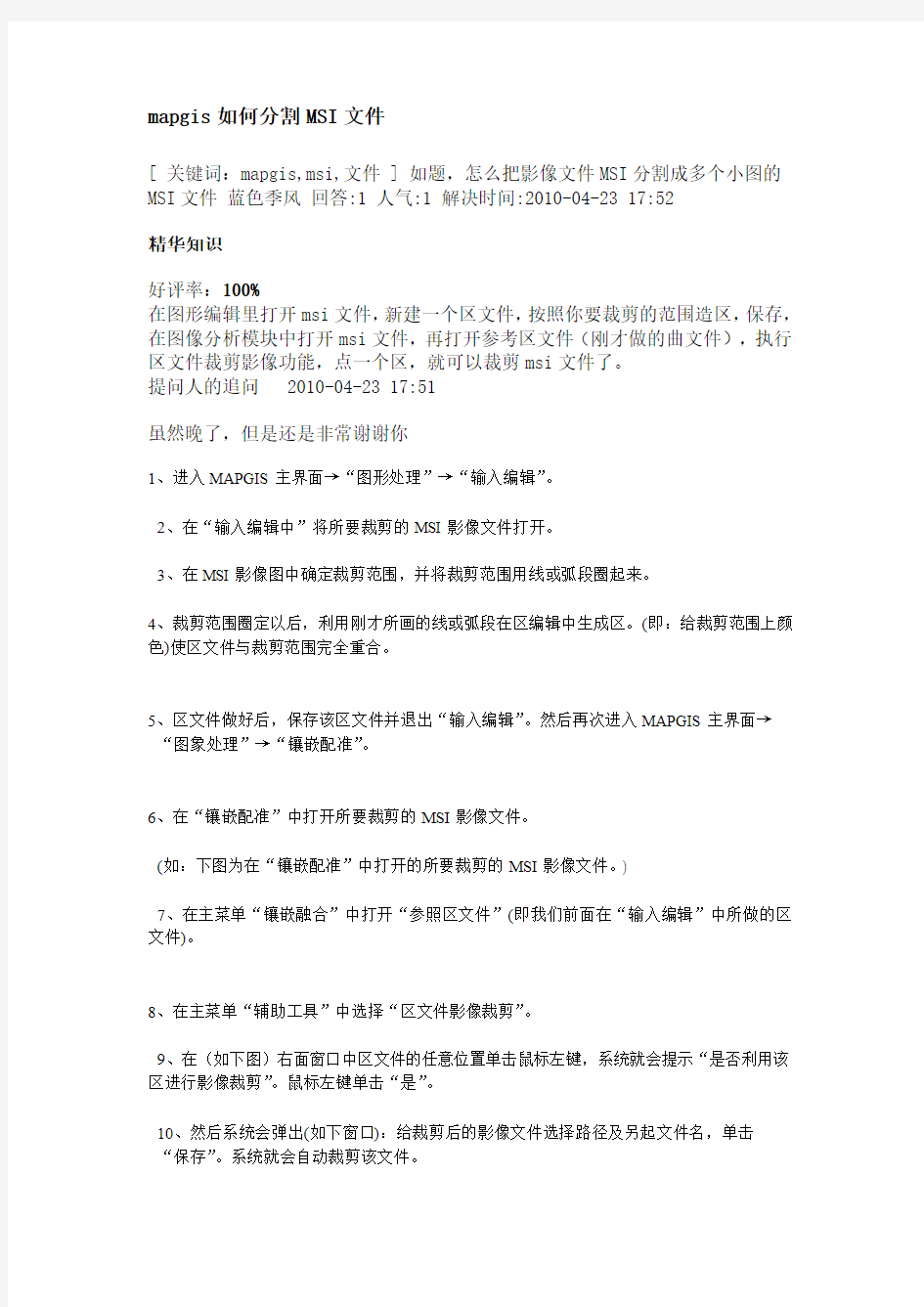
- 1、下载文档前请自行甄别文档内容的完整性,平台不提供额外的编辑、内容补充、找答案等附加服务。
- 2、"仅部分预览"的文档,不可在线预览部分如存在完整性等问题,可反馈申请退款(可完整预览的文档不适用该条件!)。
- 3、如文档侵犯您的权益,请联系客服反馈,我们会尽快为您处理(人工客服工作时间:9:00-18:30)。
mapgis如何分割MSI文件
[ 关键词:mapgis,msi,文件 ] 如题,怎么把影像文件MSI分割成多个小图的MSI文件蓝色季风回答:1 人气:1 解决时间:2010-04-23 17:52
精华知识
好评率:100%
在图形编辑里打开msi文件,新建一个区文件,按照你要裁剪的范围造区,保存,在图像分析模块中打开msi文件,再打开参考区文件(刚才做的曲文件),执行区文件裁剪影像功能,点一个区,就可以裁剪msi文件了。
提问人的追问 2010-04-23 17:51
虽然晚了,但是还是非常谢谢你
1、进入MAPGIS主界面→“图形处理”→“输入编辑”。
2、在“输入编辑中”将所要裁剪的MSI影像文件打开。
3、在MSI影像图中确定裁剪范围,并将裁剪范围用线或弧段圈起来。
4、裁剪范围圈定以后,利用刚才所画的线或弧段在区编辑中生成区。(即:给裁剪范围上颜色)使区文件与裁剪范围完全重合。
5、区文件做好后,保存该区文件并退出“输入编辑”。然后再次进入MAPGIS主界面→“图象处理”→“镶嵌配准”。
6、在“镶嵌配准”中打开所要裁剪的MSI影像文件。
(如:下图为在“镶嵌配准”中打开的所要裁剪的MSI影像文件。)
7、在主菜单“镶嵌融合”中打开“参照区文件”(即我们前面在“输入编辑”中所做的区文件)。
8、在主菜单“辅助工具”中选择“区文件影像裁剪”。
9、在(如下图)右面窗口中区文件的任意位置单击鼠标左键,系统就会提示“是否利用该区进行影像裁剪”。鼠标左键单击“是”。
10、然后系统会弹出(如下窗口):给裁剪后的影像文件选择路径及另起文件名,单击
“保存”。系统就会自动裁剪该文件。
11、待裁剪完毕后,退出“镶嵌配准”→再次进入“输入编辑”,将裁剪后的新影像文件打开。(如:下图为裁剪后新的影像文件。)
转自地信网:/thread-72452-1-1.html
